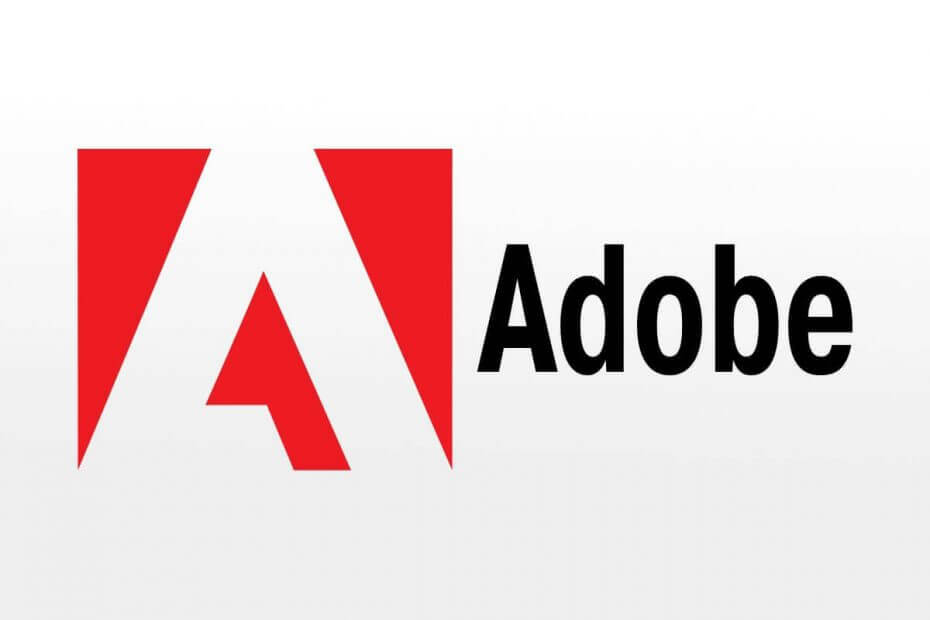
Denne programvaren vil holde driverne dine i gang, og dermed beskytte deg mot vanlige datamaskinfeil og maskinvarefeil. Sjekk alle driverne dine nå i 3 enkle trinn:
- Last ned DriverFix (bekreftet nedlastningsfil).
- Klikk Start søk for å finne alle problematiske drivere.
- Klikk Oppdater drivere for å få nye versjoner og unngå systemfeil.
- DriverFix er lastet ned av 0 lesere denne måneden.
Adobes nettjenester gir viktig støtte for brukere av den omfattende Adobe-pakken med design- og kreativitetsløsninger. Imidlertid er portalen noen ganger utilgjengelig, og brukerne mottar Det oppsto et problem med å koble til Adobe online feilmelding.
Hvordan kan jeg fikse Adobe-tilkoblingsfeil?
- Slå av systembeskyttelsesprogramvaren
- Deaktiver brannmuren
- Sjekk om du faktisk er koblet til Internett
- Legg til Adobe.com som et pålitelig nettsted
- Angi nøyaktige systemklokkeinnstillinger
- Start datamaskinen i sikkermodus
1. Slå av systembeskyttelsesprogramvaren
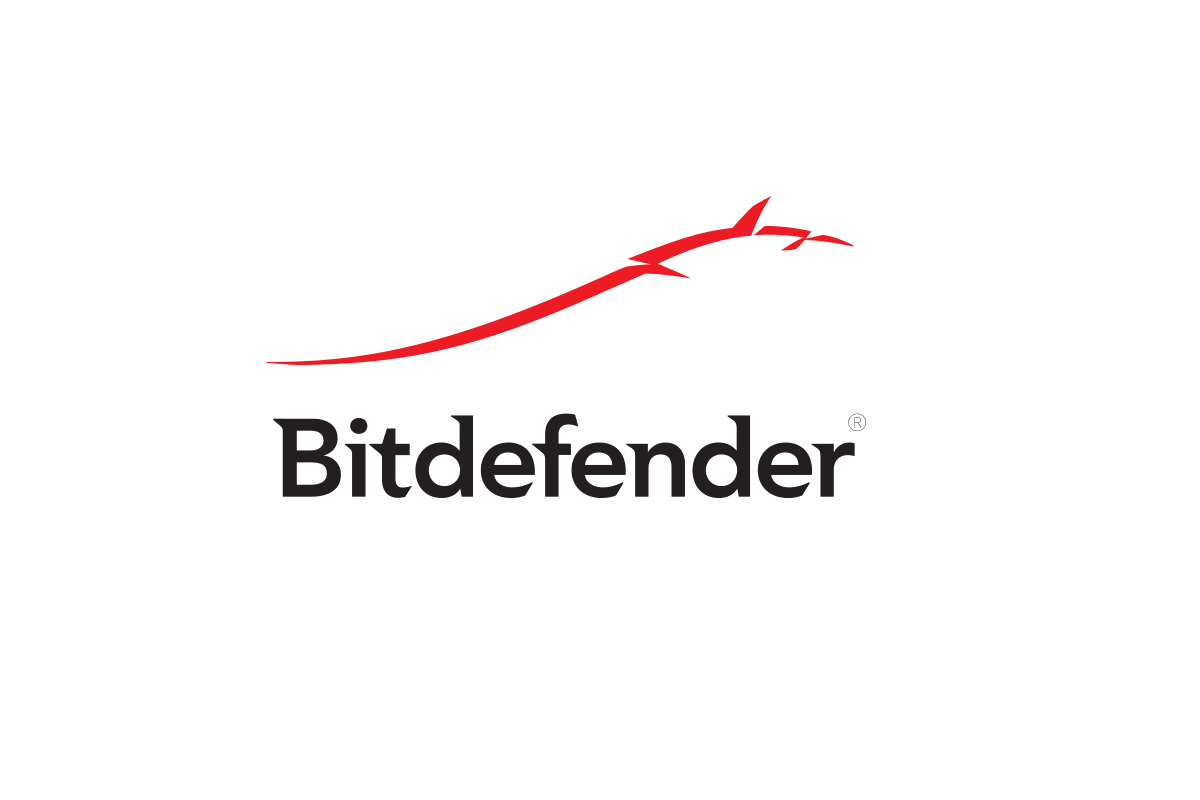
Systembeskyttelsesprogramvare kan forhindre at ulike Adobe.com-nettbaserte tjenester åpnes. Vurder å slå den av. Å kjøre PCen din uten beskyttelse gjør imidlertid maskinen din veldig sårbar for
trusler så vi anbefaler at du aktiverer antivirusprogrammet ditt så snart som mulig.Hvis antivirusprogrammet ditt er problemet, bør du vurdere å bytte til et sikkert og pålitelig antivirusprogram som f.eks Bitdefender.
2. Deaktiver brannmuren
En brannmur kan noen ganger forårsake Det oppsto et problem med å koble til Adobe online feil. Prøv å deaktivere din Windows brannmur.
-
Klikk på Start knapp og velg Innstillinger.
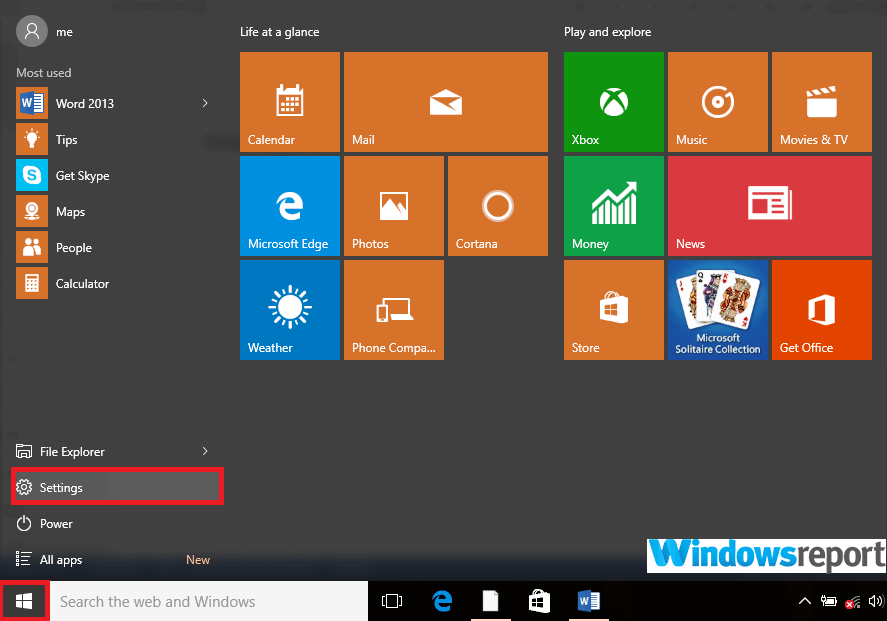
- Type Brannmur i innstillingssøkeboksen og trykk på Sjekk brannmurstatus.
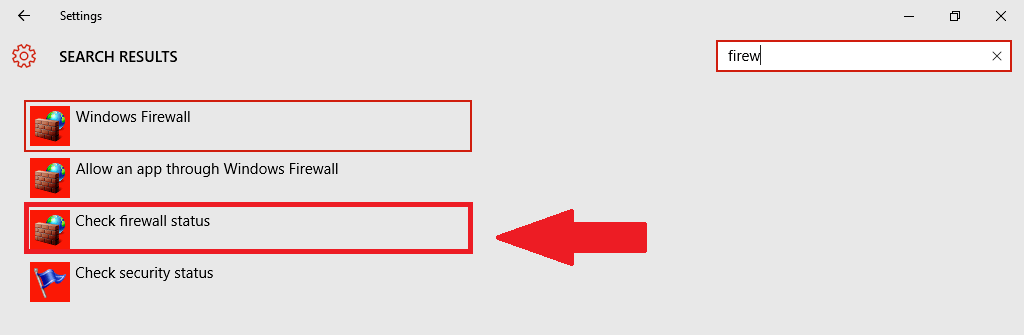
- Velg deretter Slå brannmur på / av.
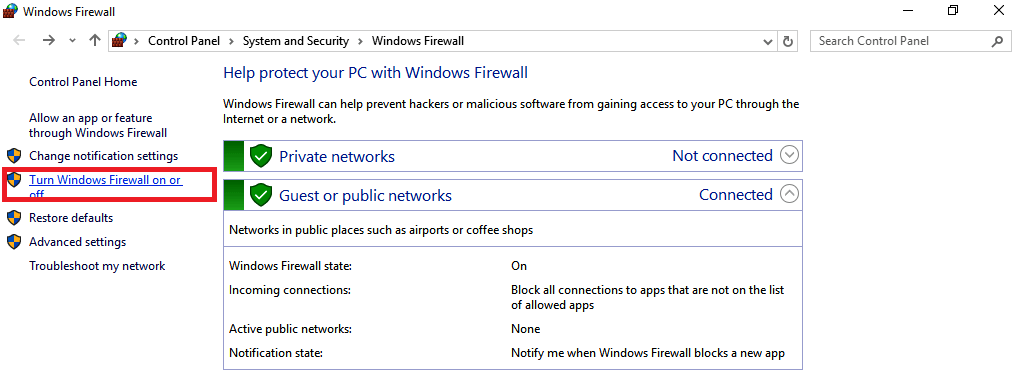
-
Velg deretter Slå av Windows-brannmur under de to seksjoner (Privat og offentlig).
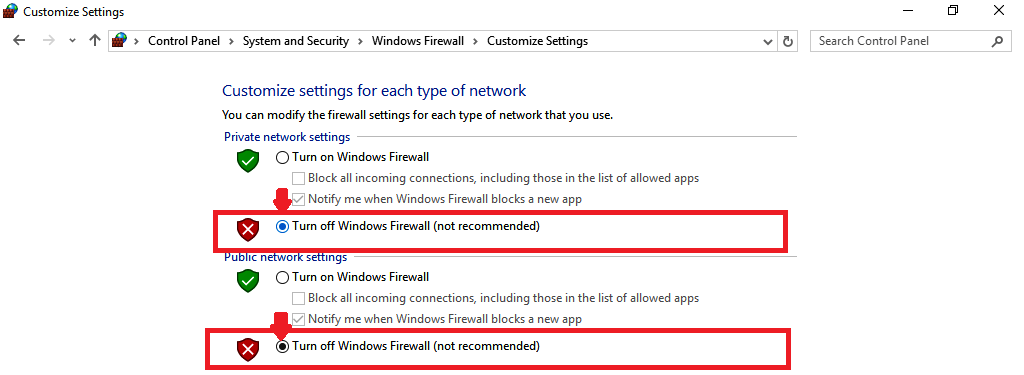
Samtidig klikker du på Tillat alternativ når som helst du får et sikkerhetsvarsel når du prøver å koble til Adobes nettsteder.
Hvis du kjører en annen brannmur produktet, sjekk instruksjonene på produsentens nettsted.
3. Sjekk om du faktisk er koblet til Internett
Noen ganger Det oppsto et problem med å koble til Adobe online feil er forårsaket av Internett-tilkoblingen din.
Dette er hva du trenger å gjøre:
Gå til adressefeltet i nettleseren din og skriv inn et annet nettsted som Google.com. Åpner det? Hvis ikke, kan det hende du bare trenger å reparere din nåværende internettforbindelse for å gjenopprette tilkoblingen til Adobe online. Se hvordan du fikser internettforbindelsen din i Windows 10.
Du kan også prøve å starte Adobes onlinetjeneste ved å bruke en annen datamaskin i samme nettverk. Hvis det også mislykkes, må du kanskje feilsøke nettverket eller ringe systemadministratoren din for å hjelpe.
- LES OGSÅ: Fix: Windows 10 kan ikke koble til dette nettverket
4. Legg til Adobe.com som et pålitelig nettsted
Å gjøre Adobe.com til et pålitelig nettsted kan også bidra til å bli kvitt Det oppsto et problem med å koble til Adobe online feil.
Internet Explorer
- Åpen Internet Explorer.
- Klikk på Verktøy (utstyr)og bla ned for å velge Internett instillinger.
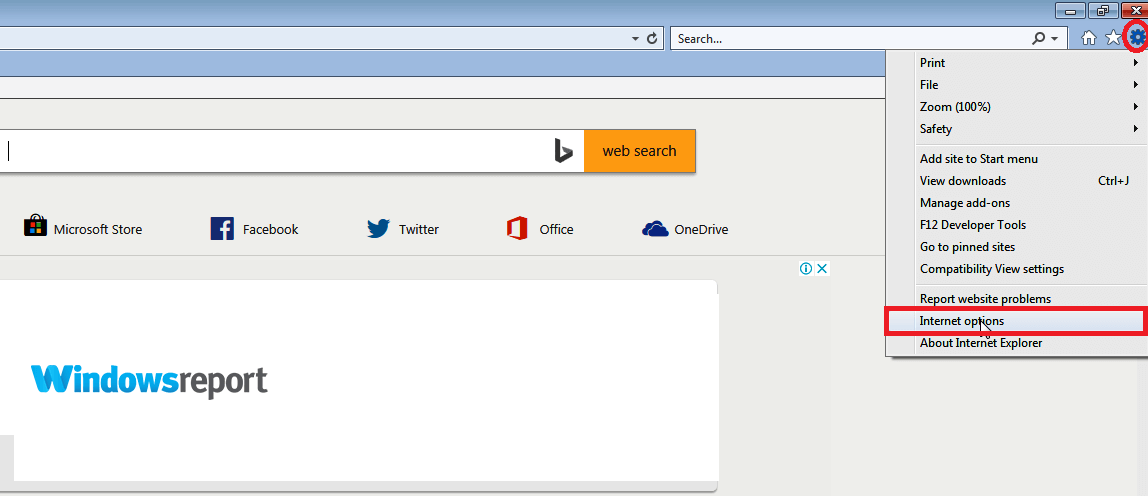
- Velg Sikkerhet klikk deretter på Pålitelige nettsteder.
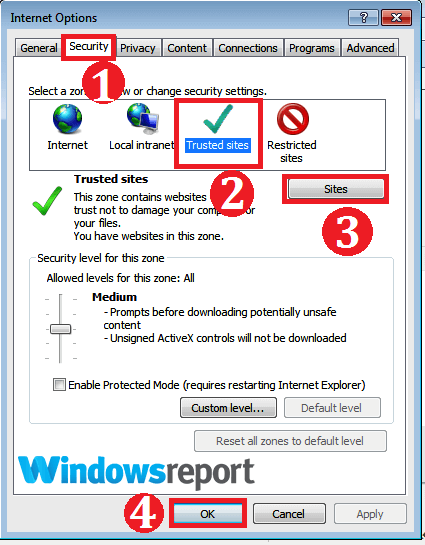
- Velg Nettsteder fanen.
- Type https://adobe.com under Legg til dette nettstedet i sonen klikk deretter Legge til.
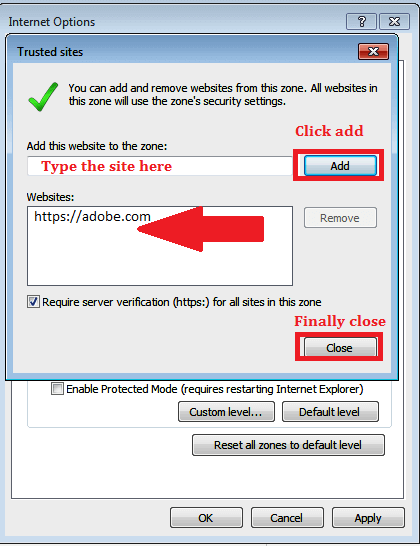
- Lukk og klikk Søke om. Gå ut av Internett instillinger vindu.
Google Chrome
- I Chrome, Klikk på Mer fanen (de tre punktene helt til høyre).
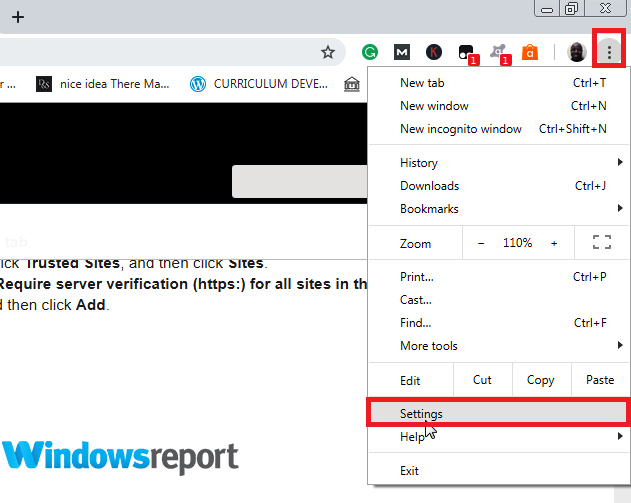
- Å velge Innstillinger rull deretter ned og klikk på Avansert hyperkobling.
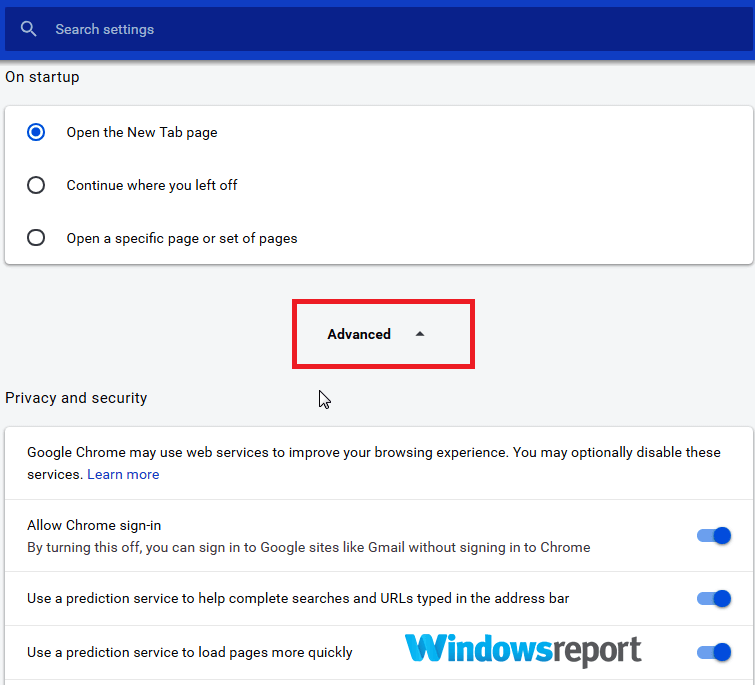
- Å velge Endring/Åpen fullmektig innstillinger.
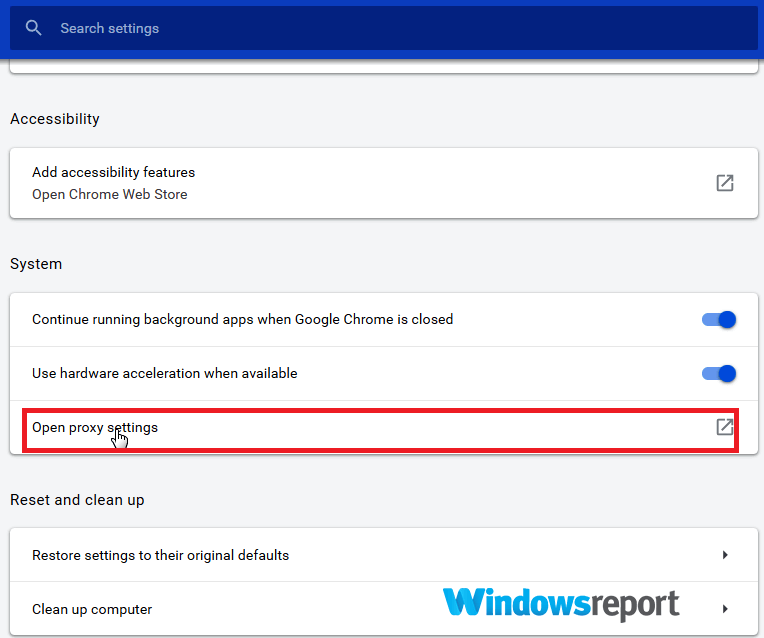
- Legg nå til Adobes nettsted i listen over Pålitelige nettsteder som vi viste deg i forrige avsnitt.
Firefox
- I Firefox, Klikk på 3 linjer (øvre høyre hjørne).
- Rull ned og klikk Alternativer.
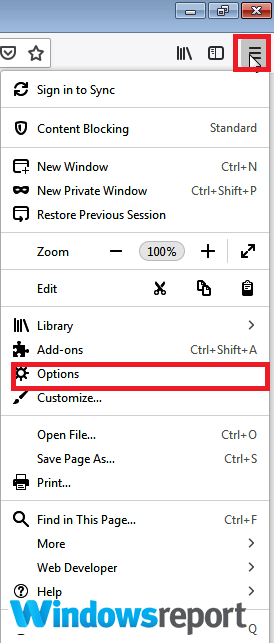
- Trykk på Personvern & Sikkerhet.
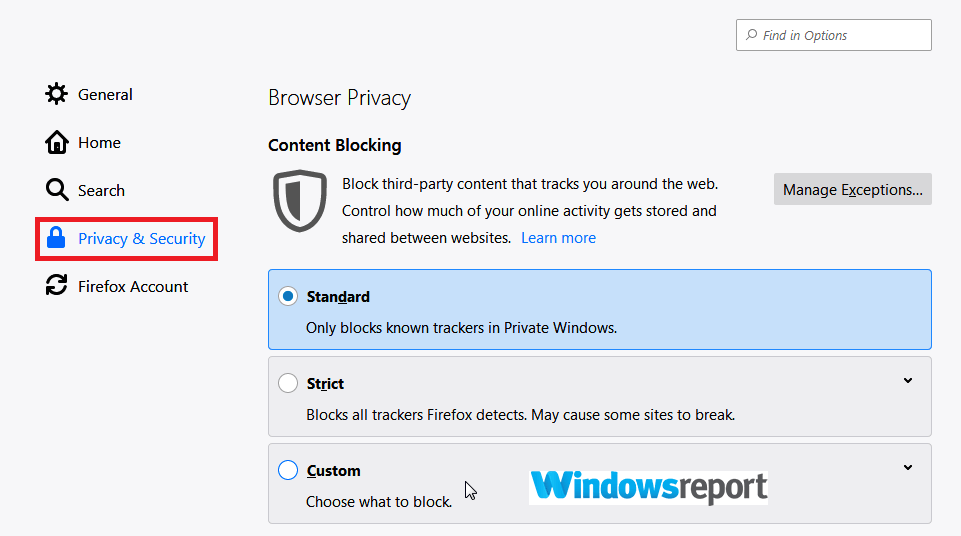
- Bla til Tillatelser fanen og klikk Unntak.
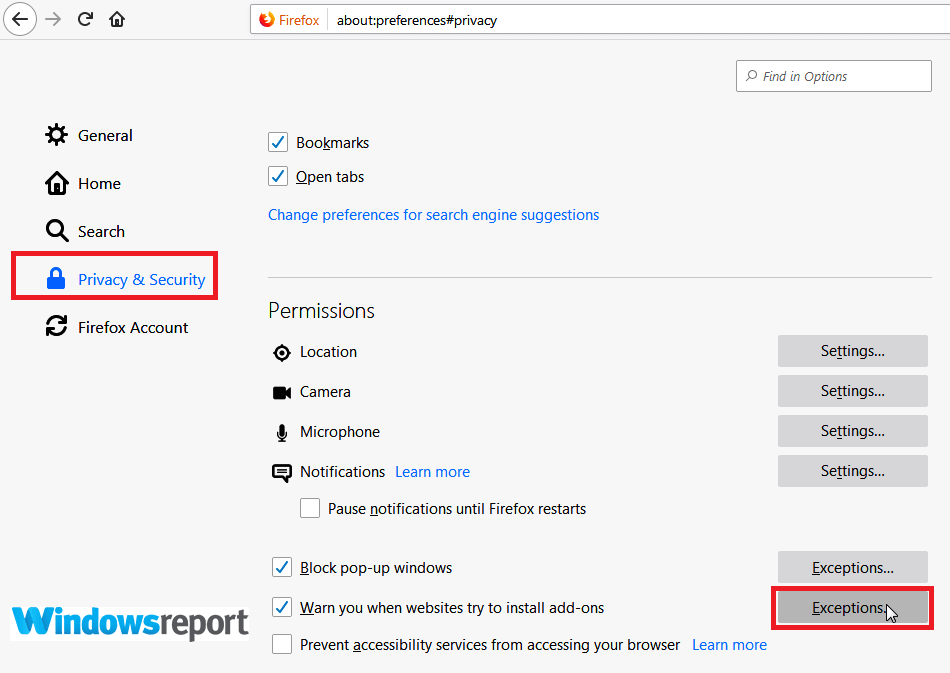
- Type https://adobe.com trykk deretter på Tillate.
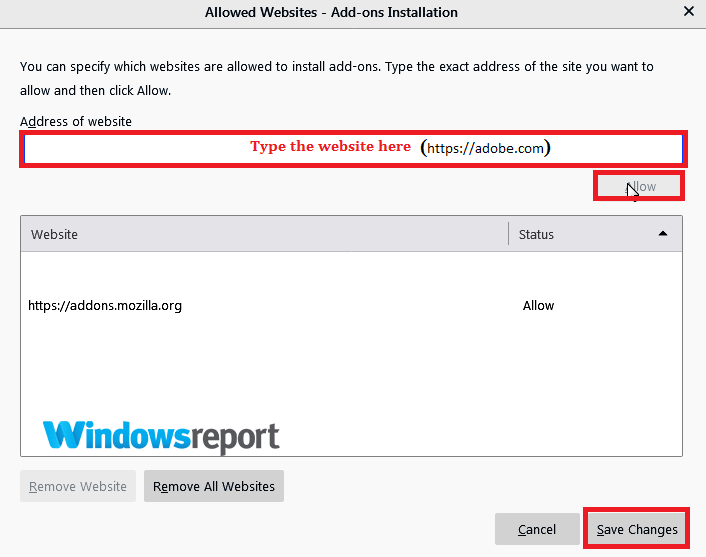
- Velge Lagre endringer.
5. Angi nøyaktige systemklokkeinnstillinger
Tidsinnstillinger påvirker ikke internettforbindelsen direkte, men kan gjøre sikkerhetssertifikater kategorisert som utløpt eller ugyldig. Dette kan føre til Det oppsto et problem med å koble til Adobe online og andre feil.
For å løse problemet, må du sørge for at maskinens dato- og klokkeslettinnstillinger er riktige. Her er hvordan fikser du Windows 10-klokken hvis den er feil.
- LES OGSÅ: Hva kan jeg gjøre hvis Windows 10-tiden endres?
6. Start datamaskinen i sikkermodus
Starter datamaskinen Sikkerhetsmodus vil hemme dvelende feil som kan forårsake Det oppsto et problem med å koble til Adobe online feil.
- Hold nede På-knapp i rundt 10 sekunder for å slå av PCen.
- Start PCen igjen og slå den av mens PC-en starter opp til Windows.
- Gjenta dette flere ganger for å starte PCen din Windows-gjenopprettingsmiljø.
- Klikk Feilsøk så snart Velg et alternativ skjermen åpnes.
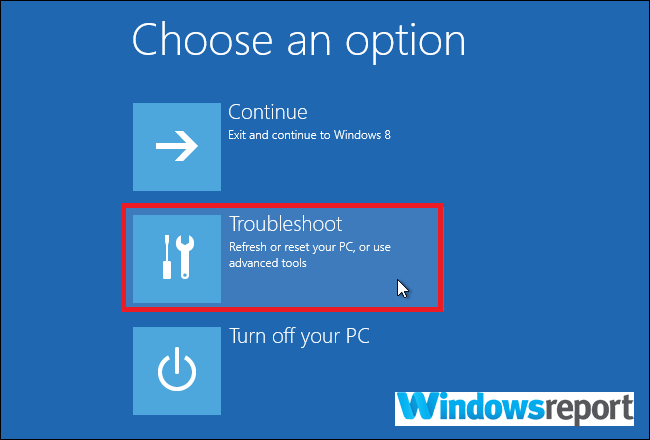
- Å velge Avanserte instillinger.
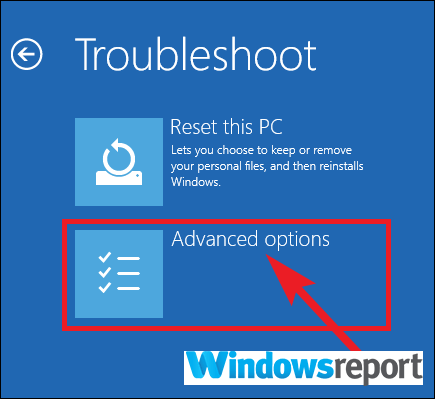
- Klikk Oppstartsinnstillinger og så Omstart.
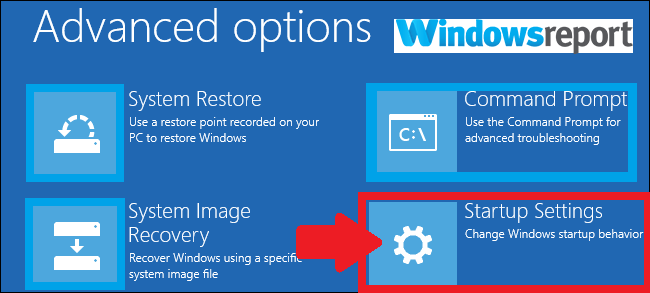
- Når maskinen har startet på nytt, velger du 4(eller F4) for å gå inn i sikkermodus.
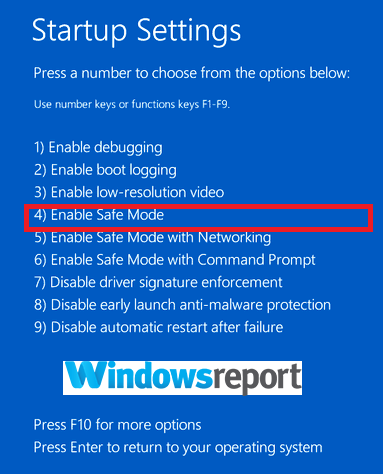
Nå kan du teste om forbindelsen til Adobe online vil gå gjennom.
Det oppsto et problem med å koble til Adobe online kan være ganske irriterende, men vi håper at du har løst det ved hjelp av en av løsningene våre.
FLERE ANBEFALTE ARTIKLER:
- Hvordan fikse AdobeGCClient.exe systemfeil i Windows
- Full løsning: Adobe-feil 16 på Windows 10, 8.1, 7
- Løs VPN Unlimited 'No internet connection' feil for godt


